Ați putea deja să vă familiarizați cu Aplicația de gestionare a timpului online ToDoist pentru organizarea și îmbunătățirea productivității. Dar știați că există o versiune desktop a ToDoist disponibilă atât pentru computerele Mac, cât și pentru Windows?
Înainte de a instala aplicația pe computerul dvs. desktop, ar trebui să știți că există câteva avantaje și dezavantaje ale utilizării această versiune.
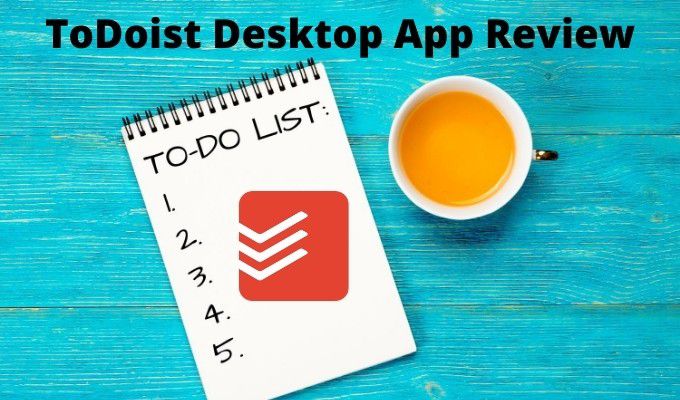
În acest articol vom trece în revistă toate caracteristicile pe care le veți găsi în versiunea desktop a ToDoist, câteva dintre problemele pe care le-ați putea întâlni și modalități de a face cea mai bună utilizare a acestei versiuni.
Utilizarea aplicației ToDoist Desktop
Pentru a începe, puteți descărca și instala ToDoist pentru computerul dvs. Mac sau Windows de pe Pagina de descărcare ToDoist.
Când îl lansați pentru prima dată, dacă nu aveți deja un cont, va trebui să îl creați. Vă puteți înscrie cu orice adresă de e-mail sau vă puteți conecta cu contul dvs. Google, Facebook sau Apple.
Prima pagină principală care va apărea arată înșelător de simplă, dar sunt ascunse o mulțime de funcții utile. sub această pagină principală.
Primul lucru pe care îl puteți observa este că pagina principală din aplicația desktop pare complet identică cu versiunea online.
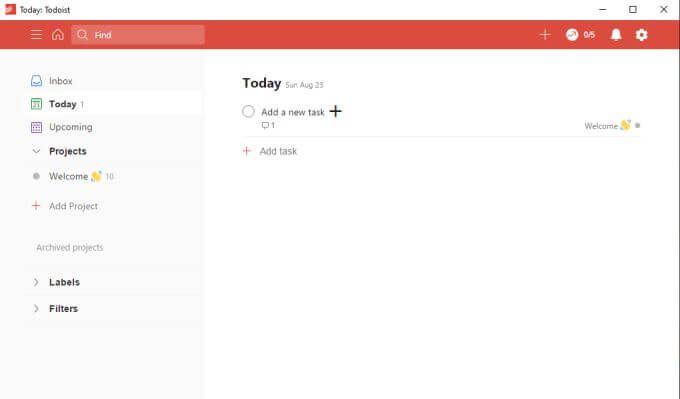
Nu numai că arată identic, dar totul funcționează la fel. Sistemul de meniu din stânga vă permite să vizualizați sarcini pentru ziua de azi, sarcinile viitoare care nu sunt încă datorate și o zonă în care puteți crea și organiza toate proiectele și sarcinile dvs.
Pentru a crea o nouă sarcină, selectați simbolul + de lângă Adăugați o sarcină nouăși tastați descrierea sarcinii. Apăsați Entercând ați terminat sau selectați Salvare.
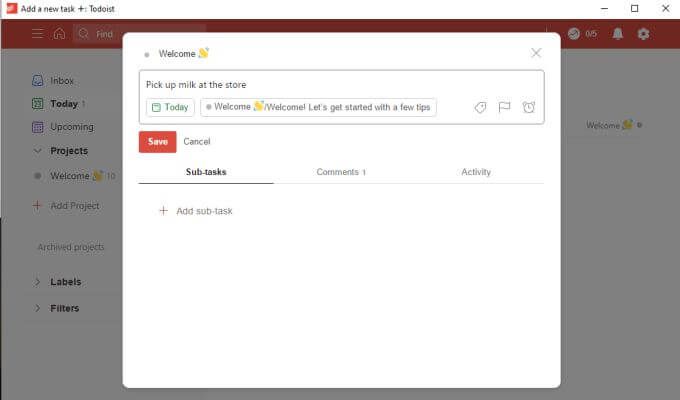
Acesta este cel mai simplu mod de a crea sarcini. Sarcină implicită în Inbox dacă nu o atribuiți unui proiect. De asemenea, vor fi achitate implicit astăzi dacă nu le programați.
Dacă doriți să fiți un pic mai avansat cu programarea sarcinilor, există o mulțime de opțiuni îngropate în fereastra de creare a sarcinilor.
Crearea sarcinilor în aplicația de birou TheToDoist
Dacă doriți să setați o dată reală pentru sarcină, selectați butonul Programaresub numele sarcinii. Acest lucru vă permite să utilizați o selecție de calendar standard pentru a alege data și ora la care doriți ca sarcina să fie scadentă.
Puteți utiliza, de asemenea, același tip de recunoaștere a limbajului natural disponibil în aplicația web ToDoist. Acest lucru înseamnă că în câmpul din partea de sus puteți tasta ceva de genul „mâine la 16:00”. ToDoist va recunoaște ce vrei să spui și va atribui data și ora calendarului corecte.
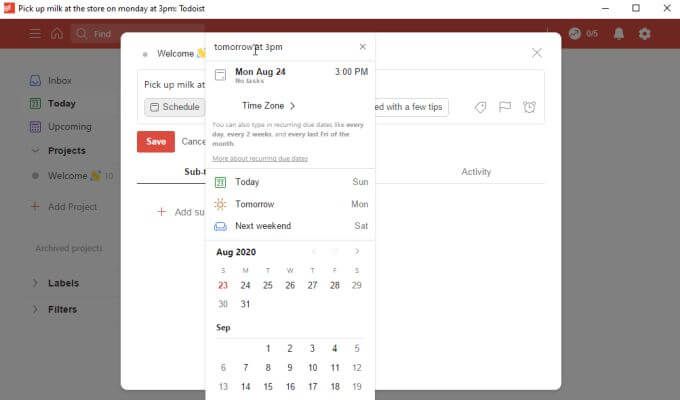
Dacă selectați pictograma steagului, puteți aplica o prioritate sarcinii. Apoi va apărea în lista dvs. de activități de pe pagina principală cu culoarea de prioritate asociată.
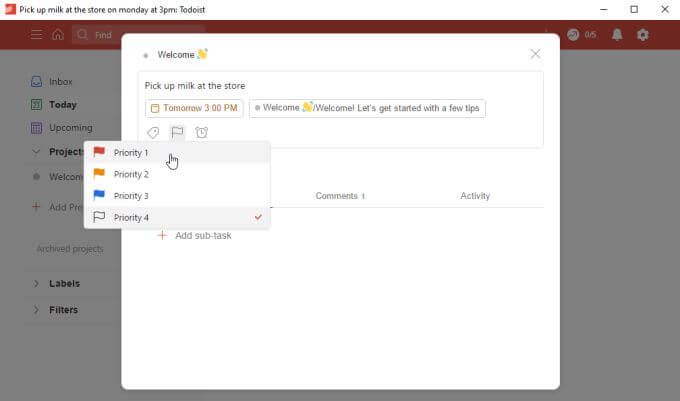
Una dintre cele mai utile funcții pe care le puteți utiliza în timpul creării sarcinilor este planificarea acestora în detaliu adăugând subtaskuri.
În versiunile anterioare ale ToDoist, aceasta nu mai era nimic altceva decât o listă de bază a articolelor fără detalii suplimentare. În cea mai recentă versiune atât a aplicațiilor desktop, cât și a aplicațiilor online, aceste subtaskuri au toate aceleași caracteristici ale sarcinilor obișnuite, inclusiv planificarea, semnalizările și chiar subtaskuri suplimentare proprii.
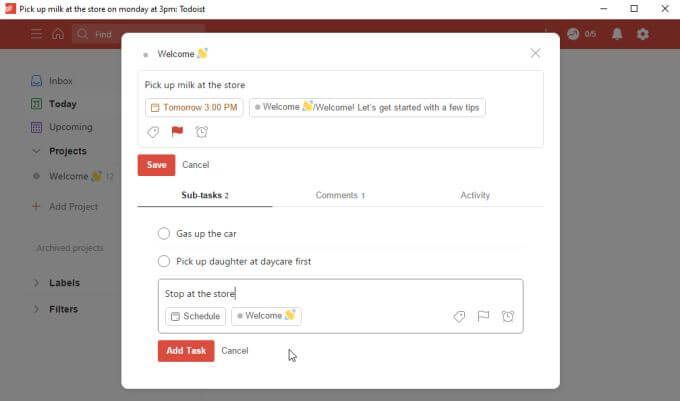
Aceasta înseamnă că vă puteți asigura că nu veți uita minuțiozitatea din proiectele mai mari la care lucrați.
Din păcate, există două funcții importante pe care nu le puteți folosi aici cu versiunea gratuită.
Deși este de înțeles că o caracteristică precum etichetele ar putea veni doar cu versiunea premium, nu includerea mementourilor în versiunea gratuită este extrem de limitativă. Mai ales având în vedere că versiunile gratuite ale majorității celorlalte aplicații, cum ar fi Microsoft To Do, de exemplu, includ mementouri ca caracteristică de bază a activității.
Caracteristici ale paginii principale a aplicației ToDoist Desktop
Odată ce ați început să adăugați sarcini, veți vedea principalele sarcini cu o pictogramă săgeată pe care o puteți apăsa pentru a extinde și a vedea subtaskurile.
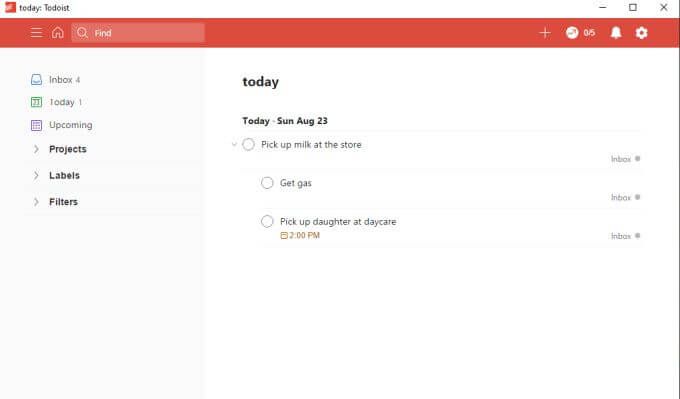
Selectați Inboxdin panoul de navigare din stânga pentru a vedea orice sarcini neatribuite pe care le-ați adăugat. Acesta este un loc bun pentru a stoca sarcinile până când știți exact cum doriți să le organizați.
Selectați Astăzipentru a vedea sarcinile care trebuie să fie astăzi. Acesta este probabil locul în care vă veți petrece majoritatea timpului în timpul zilei, lucrând la cele mai urgente sarcini.
Selectați Viitoarepentru a vedea toate sarcinile viitoare care nu sunt datorate destul de inca. Puteți apăsa săgeata în jos de lângă lună pentru a vă deplasa mai înapoi sau înainte în calendar pentru a vizualiza sarcinile care urmează să fie mult mai târziu.
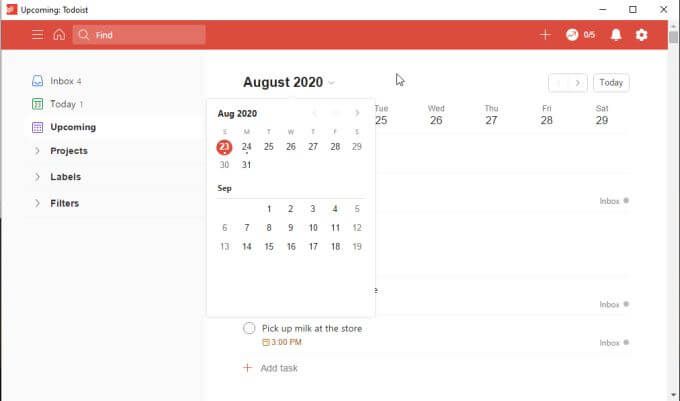
Vorbind despre Mesaje primite, puteți adăuga rapid sarcini acolo în orice moment, selectând pictograma +din partea dreaptă sus a ferestrei principale ToDoist.
Aceasta va deschide o fereastră de adăugare rapidă a sarcinii în care puteți tasta descrierea sarcinii, setați o dată și adăugați o prioritate. Când selectați Adăugați Task, va merge direct la Inbox, astfel încât să îl puteți organiza ulterior în proiectul corespunzător.

ToDoist Desktop App: Adăugarea și organizarea de proiecte
Un mod în care ToDoist excelează față de alte aplicații de făcut este cât de ușor este să organizezi proiecte. Aceasta nu este diferită în versiunea desktop ToDoist.
Dacă selectați Adăugați proiectdin meniul de navigare din stânga, veți vedea că apare fereastra Adăugare proiect. Tastați numele proiectului, adăugați o culoare care să vă ajute să îl identificați dintr-o privire și selectați pentru a-l adăuga la lista de favorite dacă doriți.
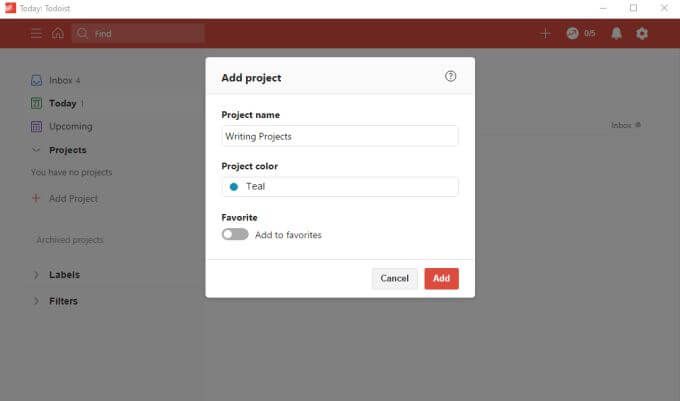
Selectați Adăugațipentru a termina.
Dacă doriți să creați un subproiect, faceți clic dreapta pe proiectul pe care tocmai l-ați creat și selectați Adăugați proiectul de mai jos.
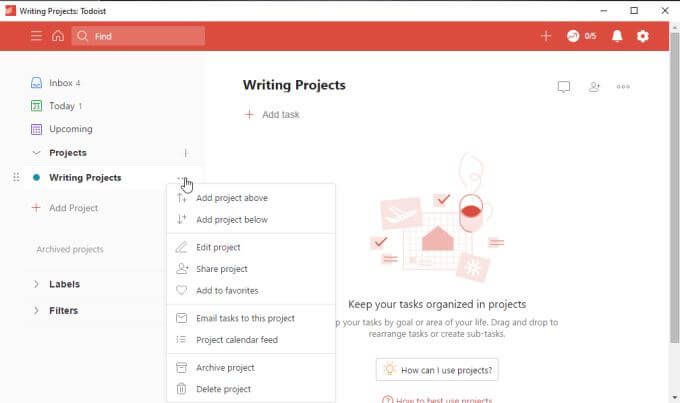
Aceasta plasează noul proiect chiar sub acela, cu o liniuță, astfel încât să puteți spune că este un sub-proiect sub cel principal.
Puteți efectiv utilizați aceeași abordare cu sarcini și sub-sarcini (ca metodă alternativă de adăugare de sub-sarcini). Doar faceți clic dreapta pe o sarcină și selectați Adăugați sarcina de mai jos.
Când sunteți gata să vă organizați sarcinile în proiecte, accesați Inbox, faceți clic dreapta pe sarcină și selectați Mutare la proiect.
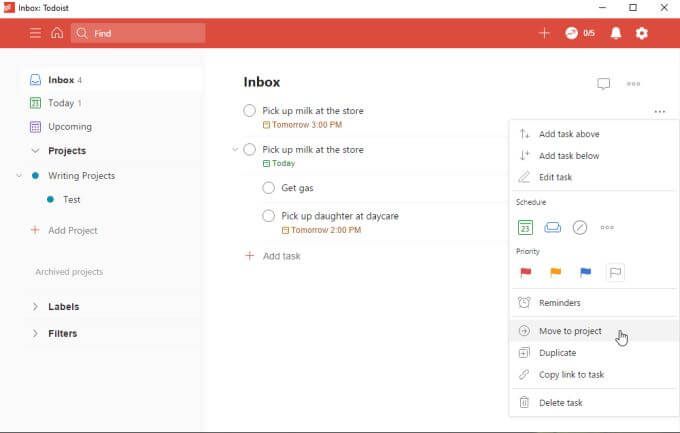
Acesta este un mod rapid și ușor de a organiza rapid toate sarcinile pe care le-ați aruncat în Mesaje primite.
Alte observații despre ToDoist Desktop
Veți constata că, pe măsură ce efectuați actualizări pentru aplicația desktop ToDoist, aceste modificări au efect aproape imediat pe versiunea web a aplicației.
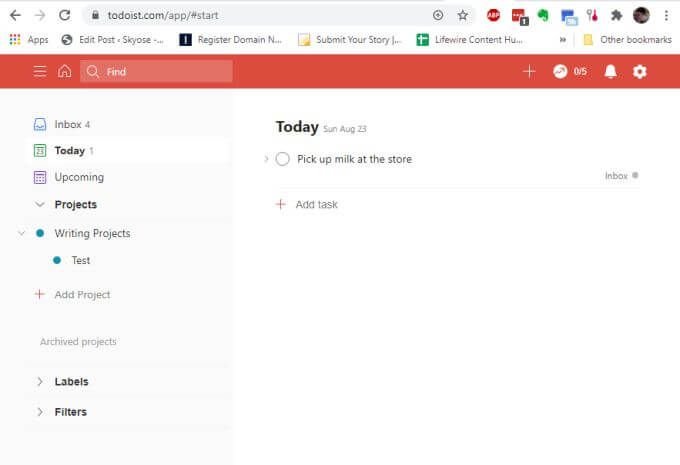
Același lucru este valabil pentru orice alt ați instalat o aplicație ToDoist, cum ar fi pe telefonul mobil sau în suplimente pentru browser (toate disponibile de pe aceeași pagină de descărcare).
Un lucru interesant l-am observat în timpul testării Aplicația ToDoist pentru desktop a fost că există încă mici erori în toată lumea.
De exemplu, dacă selectați pictograma de notificări din partea dreaptă sus a paginii (pictograma clopoțel), este posibil să observați că meniul derulant rămâne blocat. ed in loc. Făcând clic din nou pe pictograma notificării nu o va închide și nu există nicio pictogramă care să închidă meniul derulant.
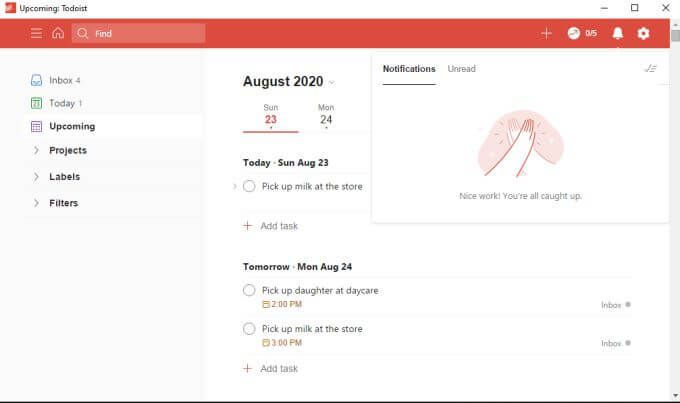
Făcând clic pe oriunde altundeva în aplicația desktop, nu se închide nici funcția verticală. Singura modalitate de a rezolva această problemă este închiderea aplicației desktop și redeschiderea acesteia.
Veți observa acest lucru ocazional și cu alte meniuri derulante, cum ar fi meniul Setări.
Întrucât este posibil să nu fie nevoie să le utilizați frecvent, este posibil să fie doar o supărare minoră, dar este ceva pe care oamenii ToDoist ar trebui probabil să îl remedieze.
Concluzii generale
Aplicația desktop ToDoist este utilă dacă nu doriți să utilizați ferestrele browserului cu munca de management al timpului. Țineți aplicația la o parte și urmăriți-vă sarcinile în timp ce lucrați online. Nu pare să fie la fel de receptiv ca versiunea web și găsirea unor erori în ceea ce ar trebui să fie o versiune de producție a software-ului nu dă sensul că dezvoltatorii ToDoist fac o treabă bună menținându-și ofertele de aplicații offline.